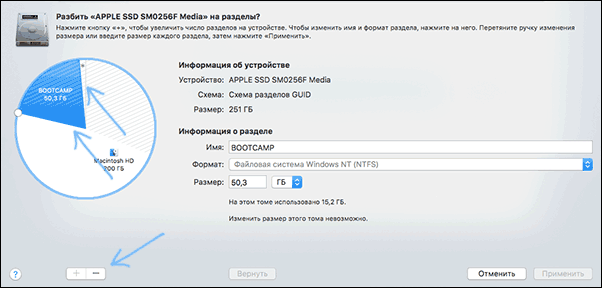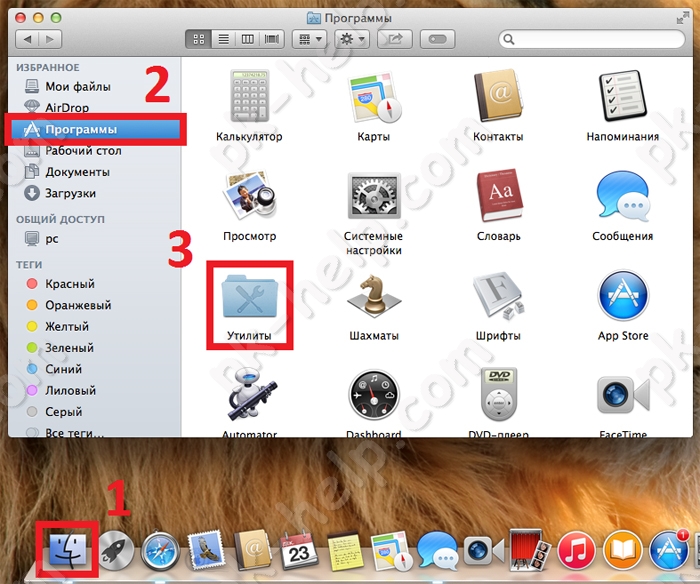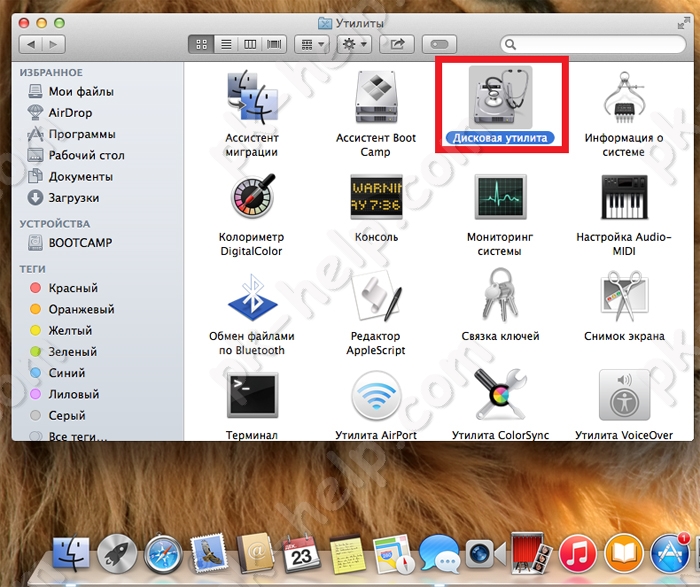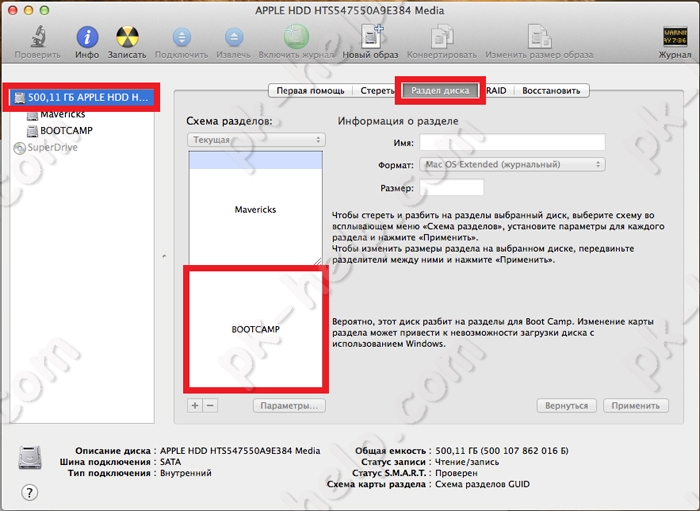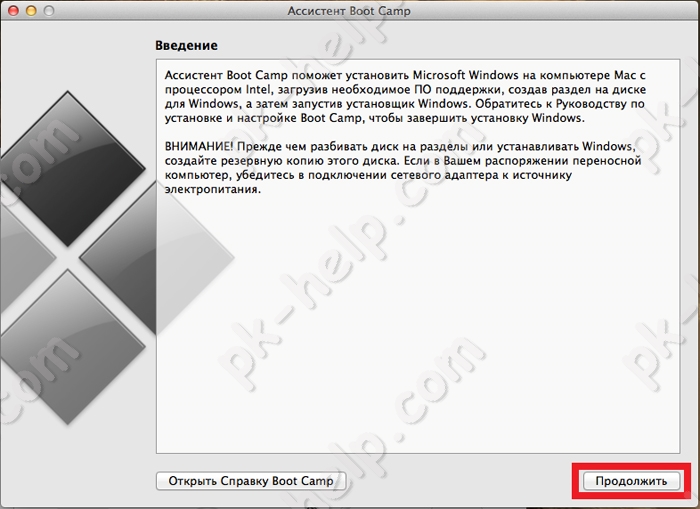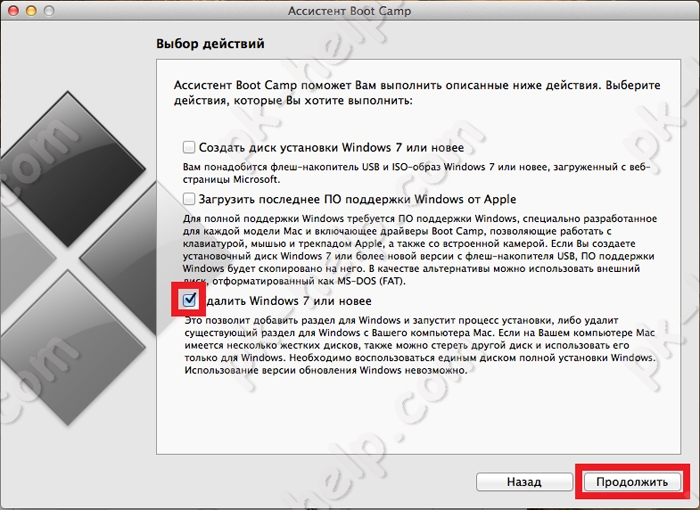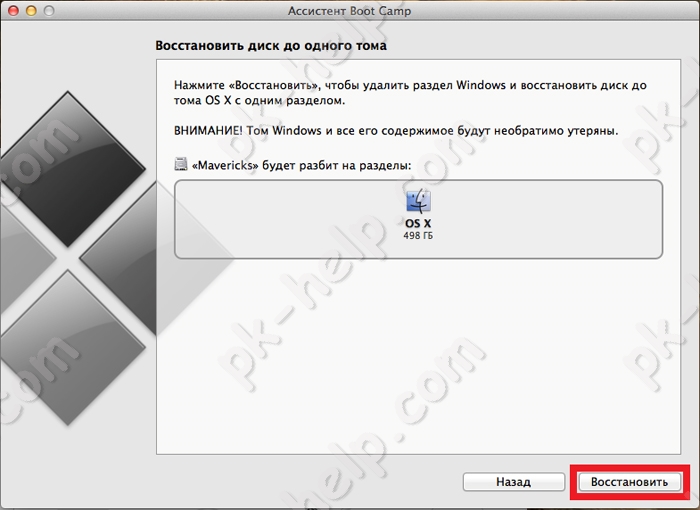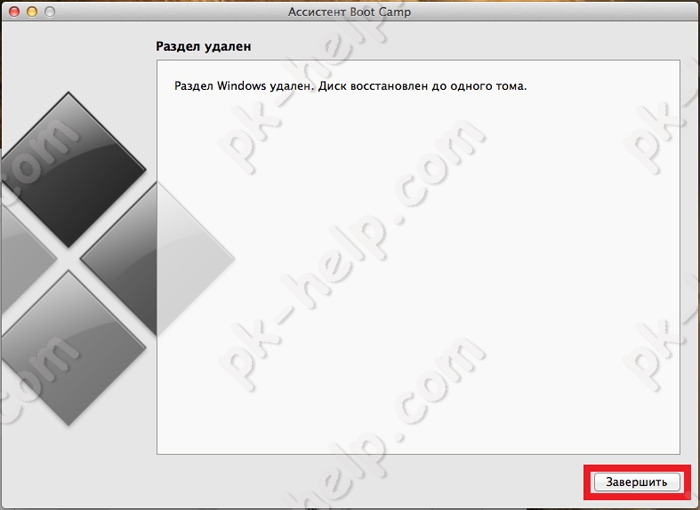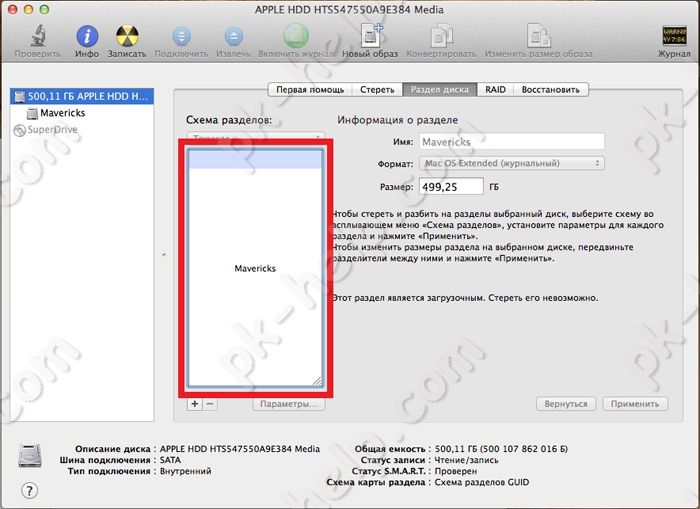Как удалить Windows с Mac

В этой инструкции — подробно о двух способах удалить Windows с Mac, установленной в Boot Camp (на отдельном разделе диска). Все данные с разделов Windows при этом будут удалены. См. также: Как установить Windows 10 на Mac.
Примечание: способы удаления из Parallels Desktop или VirtualBox рассматриваться не будут — в этих случаях достаточно удалить виртуальные машины и жесткие диски, а также при необходимости, само ПО виртуальных машин.
Удаление Windows с Mac в Boot Camp
Первый способ удаления установленной Windows с MacBook или iMac самый простой: для этого можно использовать утилиту «Ассистент Boot Camp», с помощью которой производилась и установка системы.
- Запустите «Ассистент Boot Camp» (для этого можно использовать поиск Spotlight или найти утилиту в Finder — Программы — Утилиты).
- Нажмите кнопку «Продолжить» в первом окне утилиты, а затем выберите пункт «Удалить Windows 7 или новее» и нажмите «Продолжить».
- В следующем окне вы увидите, как будут выглядеть разделы диска после удаления (весь диск будет занимать MacOS). Нажмите кнопку «Восстановить».
- По завершении процесса Windows будет удалена и на компьютере останется только MacOS.
К сожалению, этот способ в некоторых случаях оказывает не работоспособным и Boot Camp сообщает о том, что не удалось удалить Windows. В этом случае можно использовать второй способ удаления.
Использование дисковой утилиты для удаления раздела Boot Camp
То же, что проделывает утилита Boot Camp можно сделать вручную с помощью «Дисковая утилита» Mac OS. Запустить ее можно теми же способами, которые использовались для предыдущей утилиты.
Порядок действий после запуска будет следующим:
- В дисковой утилите в левой панели выберите физический диск (не раздел, см. на скриншоте) и нажмите кнопку «Разбить на разделы».
- Выберите раздел Boot Camp и нажмите кнопку «-» (минус) под ним. Затем, при наличии, выберите раздел, отмеченный звездочкой (Windows Recovery) и также используйте кнопку «минус».
- Нажмите «Применить», а в появившемся предупреждении нажмите «Разбить на разделы».
После окончания процесса все файлы и сама система Windows будут удалены с вашего Mac, а свободное пространство на диске присоединится к разделу Macintosh HD.
А вдруг и это будет интересно:
01.05.2017 в 12:38
Добрый день.
Хотелось бы больше статей про mac OS.
Интересует:
1. Установка с нуля, создание загрузочных флешек.
2. Создание образов системы и восстановление с них с помощью Acronis, дисковой утилиты, time machine.
2. Оптимизация mac os.
3. Обзор софта на mac os.
02.05.2017 в 10:49
Здравствуйте. Пишу по мере возможностей и достаточности времени. По первому пункту: https://remontka.pro/macos-sierra-bootable-usb/
02.07.2019 в 11:46
Dmitry подскажите как удалить виндоус с мака если я сейчас на нем и перейти не могу (выдает ошибку (Не найден загрузочный том OS X))
02.07.2019 в 15:09
Здравствуйте.
Если разделы Mac не были снесены, то следуйте этим инструкциям: support.apple.com/ru-ru/HT201314
25.11.2019 в 14:24
А если был снесен?
26.11.2019 в 15:33
А консоль восстановления Mac запускается? — support.apple.com/ru-ru/HT201314
15.07.2017 в 11:39
Здравствуйте, как установить ios на мак бук если там установлена windows. То есть одна операционная система
16.07.2017 в 07:04
13.02.2018 в 19:35
Добрый день!
Ставил винду через загрузочную флешку, не используя boot camp. Сейчас удалил её с помощью дисковой утилиты, но при старте мак появляется загрузчик виндоус, который говорит, что с операционкой есть проблемы, хотя на диске остался только 1 раздел с мак ос. Приходится каждый раз загружать с зажатой клавишей альт и в ручную выбирать мак ос. Возможно ли как нибудь это исправить, хотя бы сделать приоритетом в загрузке макс ос для более удобного запуска ноутбука?
14.02.2018 в 10:48
Здравствуйте.
Рад бы помочь, но не сталкивался и не знаю точно, как такое может быть. Ну, т.е. подозрение есть, что там куда-то в EFI загрузчик, который использует и сама MacOS что-то прописалось, но так как с работой загрузчика на MacOS подробно не знаком, помочь не смогу.
Вот здесь есть соображения на эту тему (первый ответ), но я за них ответственности не несу, если что-то пойдет не так
apple.stackexchange.com/questions/122192/remove-windows-entry-from-mac-boot-loader
23.12.2018 в 00:06
У меня сегодня та же история. При загрузке приходится выбирать Mac OS. Нашел решение как удалить выбор Windows?
17.10.2018 в 15:40
Добрый день! Скажу сразу, с МАКами почти не сталкивался, есть задача удалить винду с МАКа, по двум способам приведенным выше не вышло.. не активны ни галочка «удалить…» не минус в утилите, что еще можно сделать? Очень нужна помощь! З.Ы. на маке памяти свободной 0…версия системы 10.11.6
18.10.2018 в 11:19
Дмитрий, а там как именно Windows установлена? Т.е. как самостоятельная система (т.е. можно выбрать либо MacOS, либо загрузиться в Windows) или как-то иначе? (например, вы запускаете Windows «внутри» MacOS). Просто если первое — то должны работать способы описанные. Если второе — нужно удалять виртуальные машины.
Ну и на крайний случай, если есть куда данные важные сохранить: support.apple.com/ru-ru/HT204904#erase
17.12.2018 в 16:50
Здравствуйте!
При удалении Parallels Desktop файлы на виртуальных дисках можно сохранить?
18.12.2018 в 13:38
Здравствуйте.
Точно можно, но вот четких инструкций не дам (не пользуюсь сейчас parallels)
03.05.2019 в 16:51
Что можно сделать, если дисковая утилита не хочет присоединять свободное пространство, кроме как бежать в сервис? Вылетает сбой
03.05.2019 в 18:51
Здравствуйте. Введите в терминале команду diskutil list и пришлите, что она выдаст, постараюсь помочь.
19.10.2019 в 14:03
/dev/disk0 (internal, physical):
#: TYPE NAME SIZE IDENTIFIER
0: GUID_partition_scheme *251.0 GB disk0
1: EFI EFI 209.7 MB disk0s1
2: Apple_CoreStorage Macintosh HD 179.4 GB disk0s2
3: Apple_Boot Recovery HD 650.0 MB disk0s3
/dev/disk1 (internal, virtual):
#: TYPE NAME SIZE IDENTIFIER
0: Apple_HFS Macintosh HD +179.0 GB disk1
Logical Volume on disk0s2
90621DD8-AF2C-4190-B260-4382603A5778
Unlocked Encrypted
12.11.2019 в 21:05
Такая проблема-
Удали Виндовс успешно, но при последующий запусках/перезапускай Мака, выскакивает виндовс. Виндовс без каких либо возможностей.
Вопрос- как это исправить? Что бы когда я включал свой Мак, у меня не открывался виндовс.
13.11.2019 в 09:36
А где он выскакивает? И как именно удаляли?
23.11.2019 в 23:51
Проблема интересная. Очень нужен виндовс на Mac air 2019 siera.
Он бы установлен, но в последний запуск плохо работал. После просто пропал. Места будто не занимает, найти через разделение диска нельзя (удалить) ассистент буткамп тоже молчит, лишь предлагает установить, но… По поддержи виндовс не удалось сохранить на выбранном диске.
20.02.2020 в 16:03
Удалил через загрузочную флеш (дисковой утилитой) все разделы в том числе и Boot Camp раздел с windows 10.
При загрузке iMac всеравно пытается загрузить windows (и естественно выдает ошибку) хотя все разделы удалены.
Подскажите как удалить Windows из менеджера загрузки?
21.02.2020 в 08:39
diskutil list (в терминале) показывает маленький раздел EFI? Если да, то:
sudo mkdir /Volumes/EFI
sudo mount -t msdos /dev/раздел_EFI /Volumes/EFI (здесь в качестве указания расположения раздела EFI будет что-то вроде disk0s1, как выдаст diskutil list)
cd /Volumes/EFI/EFI
rm -rf Microsoft
21.02.2020 в 16:07
Dmitry, класс — спасибо — это единственное что помогло! Единственно в чем было легко ошибиться — это не поставить пробел, особенно тут:
sudo mount -t msdos /dev/раздел_EFI (пробел)/Volumes/EFI
04.04.2020 в 15:16
добрый день, прошу подсказки. больше нигде не нашел нужной информации
если после введения команды
sudo mount -t msdos /dev/disk0s1 /Volumes/EFI
выдает следующий результат
mount_msdos: /dev/disk0s1: Resource busy
mount: /Volumes/EFI failed with 71
я правильно понимаю что процесс что-то использует
05.04.2020 в 12:05
Тут получается диск что-то использует. Но да, верно.
Источник
Как удалить службы Boot Camp из Windows на Mac
Boot Camp – это инструмент MacOS, позволяющий установить ОС Windows на ваш Mac. Это даст вам возможность двойной загрузки – вы можете загрузить Windows 10 или MacOS по умолчанию. Windows 10 поддерживается Mac OS Yosemite X и более поздними версиями.
Удалить службы Bootcamp из Windows 10 довольно сложно, так как его нельзя удалить напрямую с помощью Программы и компоненты на панели управления. Если вы попробуете оттуда, вы получите сообщение о том, что удаление boot camp не поддерживается. В статье объясняется, как удалить службы boot camp из Windows, используя три различных метода.
1] Используйте средство устранения неполадок, чтобы удалить службы загрузочного лагеря из Windows
На вашем Mac, если вы загрузились в Windows 10 и хотите удалить Boot Camp из Windows 10, вы не можете удалить его с помощью параметра «Программы и компоненты» на панели управления. Boot Camp указан в списке, но не будет ни одной кнопки Удалить . И даже если вы видите это, когда вы пытаетесь это сделать, он выдает сообщение об ошибке, когда вы нажимаете на него. В сообщении говорится, что ваша текущая операционная система несовместима и что вам нужна Microsoft Windows 7 для удаления загрузочных сервисов.
Вам следует использовать средство устранения неполадок при установке и удалении программ Microsoft . Дважды нажмите на него. Он предоставит вам список программ, которые вы можете удалить. Выберите Boot Camp Services и нажмите кнопку «Далее», чтобы запустить и удалить службы Boot Camp из Windows 10, и у вас останется более чистая машина. Позже вы можете установить другие версии boot camp, если хотите.
2] Использование установочного файла Boot Camp
Если вы использовали установочный файл Boot Camp, перейдите в следующую папку:
WindowsSupport \ BootCamp \ Drivers \ Apple,
Найдите BootCamp.msi, щелкните по нему правой кнопкой мыши и выберите «Удалить».
Вы также можете запустить следующую команду в командной строке с повышенными привилегиями, чтобы удалить Boot Camp:
3] Использование помощника Boot Camp
Если вы использовали Boot Camp на Mac для создания среды Windows 10, она обычно хранится в отдельном разделе. В таком случае:
- Запустите Ассистент Boot Camp в Launchpad (он находится в папке с именем ДРУГИЕ)
- Нажмите Продолжить на первом экране
- Выберите «Удалить Windows 7 или более позднюю версию»; обратите внимание, что это появляется только тогда, когда вы уже установили Windows на вашем Mac
- Нажмите Продолжить
- Выберите «Восстановить» и снова нажмите «Продолжить», чтобы восстановить пространство, занимаемое Windows 10 и службами загрузки лагеря.
ВАЖНО . Если помощник Boot Camp не работает должным образом, вы можете загрузить вспомогательные драйверы Boot Camp с сайта apple.com.
4] Другое
Если вы использовали какой-то другой метод для создания среды Windows 10 на вашем Mac, вы можете отформатировать диск, чтобы сохранить одну ОС.
- Запустите компьютер, удерживая Ctrl + R
- Когда компьютер загрузится в режиме восстановления, выберите жесткий диск Macintosh
- Нажмите «Стереть» и выберите формат Mac OS Extended (Journaled).
- После стирания и форматирования диска он снова загрузится в режим восстановления
- Нажмите «Переустановить ОС», чтобы запустить Internet Recovery и переустановить исходную ОС, поставляемую с Mac.
Это поможет удалить не только службы Boot Camp Services из Windows 10 на Mac, но и другие ненужные файлы и папки, оставив вам новую установку. Пожалуйста, не забудьте создать резервную копию всех важных данных, прежде чем удалять службы Boot Camp из Windows 10 на Mac.
Источник
Как удалить windows bootcamp с mac os
В одной из своих предыдущих статей я подробно описал как установить Windows на MAC с помощью Ассистента Boot Camp , или виртуальной машины . Как только вы хорошо освоитесь в MAC OS и Windows вам больше не понадобится, его можно легко удалить. В этой статье я покажу, как удалить Windows с MAC.
Для удаления Windows, необходимо загрузиться в MAC OS, для этого во время включения Mac Book PRO/ AIR/ iMac нажмите клавишу «Alt», после чего у вас появится возможность выбора загрузки операционной системы, выберите MAC OS.
Внимание. Не спешите удалять Windows таким образом, далее будет описан более правильный способ.
После этого откройте «Finder», выберите «Программы»- «Утилиты».
Перед тем как удалить Windwos с MAC предлагаю посмотреть, сколько всего у вас места на жестком диске и сколько из них занимает Windows. Для этого выберите «Дисковая утилита».
Выберите диск и перейдите в меню «Раздел диска». Здесь вы увидите полный размер своего диска, а также, сколько из этого места занимает Windows, в данном случае Windows занимает половину диска — 250 Гб (всего диск 500 Гб).
Удалить раздел на котором установлена Windows можно уже в этом меню, для этого достаточно выбрать раздел с Windows и нажать кнопку минуса ниже. Но подобное удаление будет не «чистым» и оставит следы установленной Windows. Для «чистого» удаления Windows вернитесь к окну «Утилиты» и выберите «Ассистент Boot Camp».
Читаете общую информацию и нажимаете «Продолжить».
Далее необходимо убедиться, что выбран пункт «Удаление Windows 7 или новее» и нажать «Продолжить».
В следующем окне будет показана информация о том как будет выглядеть ваш диск после удаления Windows с MAC OS, нажмите кнопку «Восстановить».
Далее введите пароль для внесения изменений.
Спустя несколько минут Windows будет удалена с вашего MAC устройства, о чем вас оповестит соответствующее окно, нажмите «Завершить».
Теперь если вы зайдете «Дисковую утилиту» в меню «Раздел диска» вы увидите что все место на диске занято MAC OS.
Таким весьма простым способом можно удалить Windows с MAC.
Видео удаления Windows с МАК.
Источник